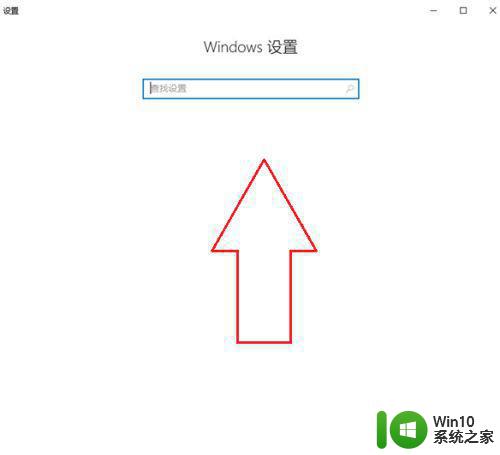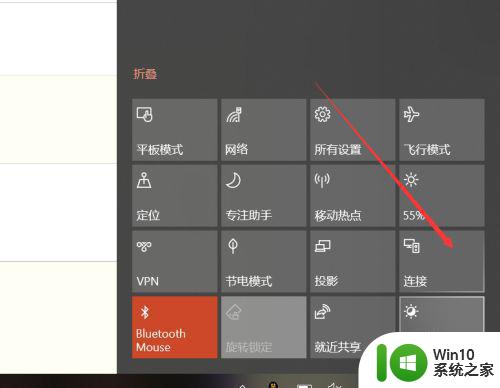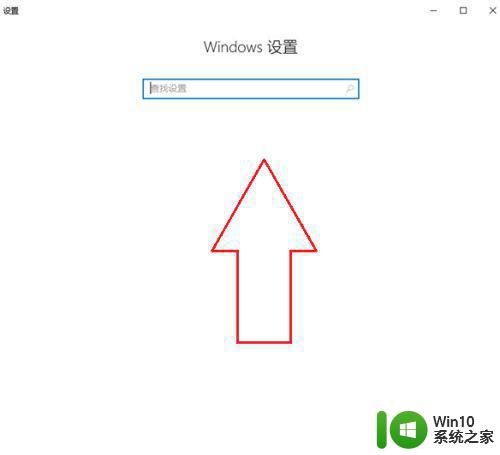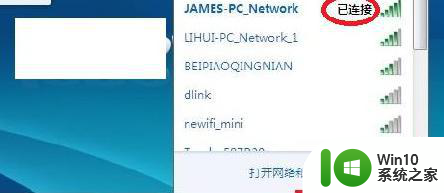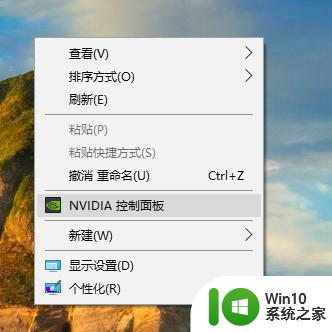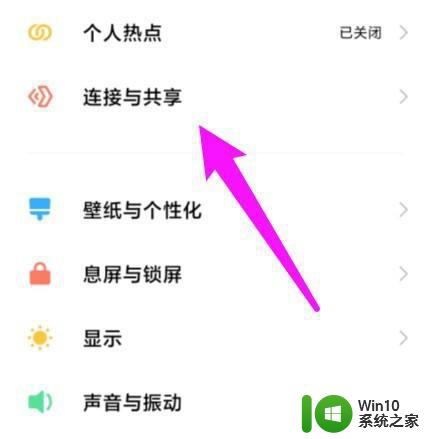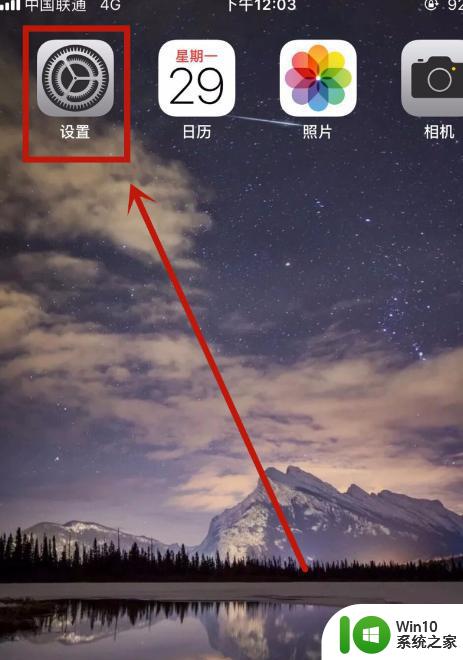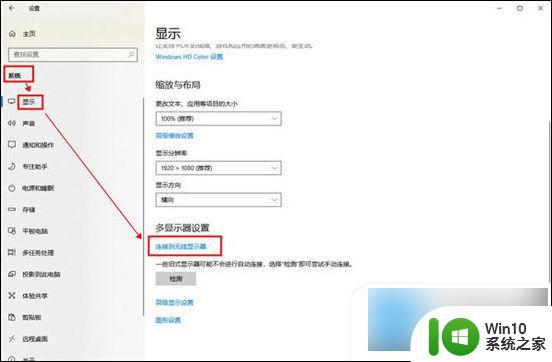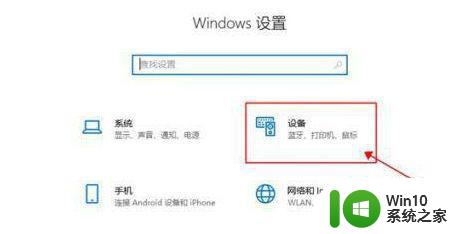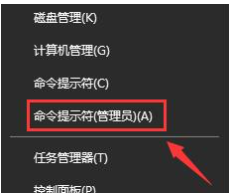win10笔记本电脑投屏扩展到大屏幕设置方法 win10笔记本电脑如何投屏到大屏幕
更新时间:2024-06-02 14:45:26作者:yang
在日常工作和生活中,我们经常会遇到需要将Win10笔记本电脑投屏扩展到大屏幕的情况,投屏可以让我们更方便地展示PPT、观看影片或进行视频会议。很多人可能不清楚如何正确设置投屏,导致投屏效果不佳或无法投屏成功。今天我们就来详细介绍一下Win10笔记本电脑如何投屏到大屏幕的设置方法,帮助大家轻松实现投屏扩展功能。
具体方法:
第一步,点击打开开始菜单中的设置按钮打开windows设置。
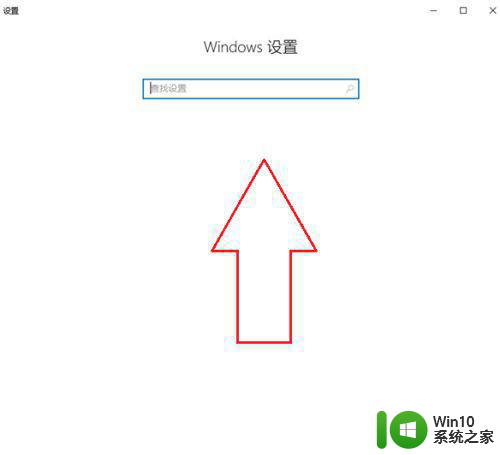
第二步,在设置界面中点击打开“设备”。
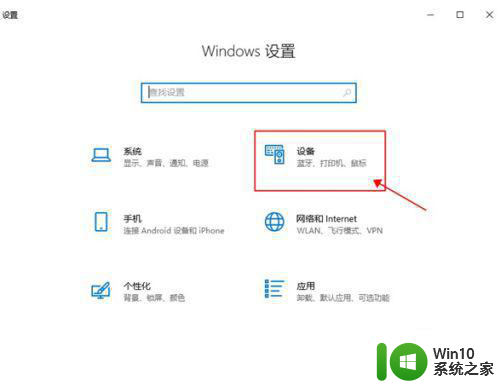
第三步,进入“蓝牙和其他设备”,点击“添加蓝牙和其他设备”。
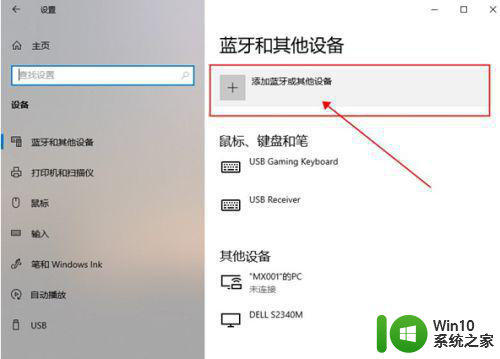
第四步,在弹出的窗口中选择“无线显示器或扩展坞”。
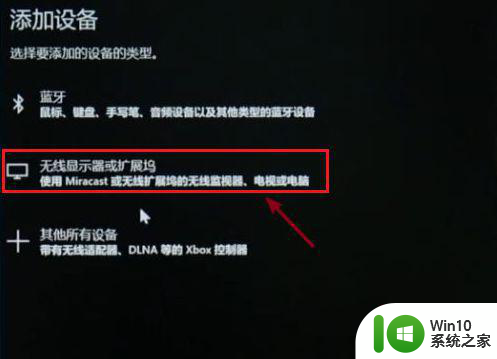
第五步,自动进行设备搜索,找到同屏器名称后点连接。

第六步,点击“更改模式”可以修改投屏的方式。
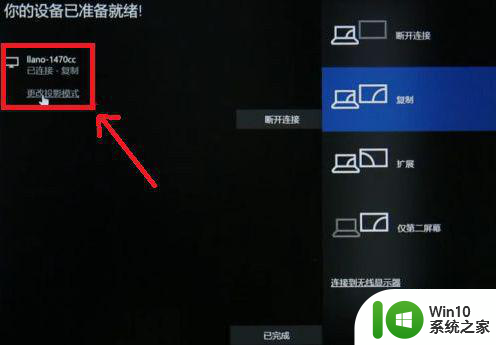
以上就是win10笔记本电脑投屏扩展到大屏幕设置方法的全部内容,还有不清楚的用户就可以参考一下小编的步骤进行操作,希望能够对大家有所帮助。